Πώς να καθορίσετε αν το laptop ASUS δεν θα ενεργοποιηθεί
Υπάρχουν ορισμένες εταιρείες που εκτελούν τα Windowsλειτουργικό σύστημα στις συσκευές τους. Και μια τέτοια εταιρεία είναι η ASUS. Η ASUS διαθέτει τις καλύτερες συσκευές στο χαρτοφυλάκιό της. Αλλά σήμερα, οι χρήστες δηλώνουν ότι ο φορητός τους υπολογιστής ASUS δεν θα ενεργοποιηθεί.Αυτό είναι ένα φυσιολογικό ζήτημα για οποιοδήποτε φορητό υπολογιστή και επομένως δεν υπάρχει λόγος ανησυχίας.Αυτό το ζήτημα μπορεί να προκληθεί εξαιτίας πολλών λόγων όπως το ζήτημα του υλικού, δυσλειτουργίες, κλπ. Ακολουθούν ορισμένες λύσεις που θα σας βοηθήσουν εάν ο φορητός σας υπολογιστής ASUS δεν ανάψει μετά τον καθαρισμό.
Λύση 1: Αποσυνδέστε όλα τα εξαρτήματα
Ένας από τους λόγους για τους οποίους ο φορητός σας υπολογιστής ASUSΟι συσκευές αυτές μπορεί να είναι ενσύρματες ή ασύρματες μικροεφαρμογές, για παράδειγμα, αυτό μπορεί να είναι ασύρματο ποντίκι, ποντίκι, σύστημα ήχου κλπ. Προσπαθήστε να αποσυνδέσετε όλα αυτά τα εξαρτήματα και δείτε αν ξεκινάει ο φορητός υπολογιστής Εάν εξακολουθείτε να μην έχετε ενεργοποιήσει το φορητό υπολογιστή ASUS αλλά τα φώτα είναι αναμμένα, ακολουθήστε την επόμενη λύση.
Λύση 2: Σκληρός φορητός υπολογιστής επανεκκίνησης
Αν αντιμετωπίζετε το "φορητό υπολογιστή ASUS", μην ανάβετε, τότε ίσως μια σκληρή επανεκκίνηση ίσως σας βοηθήσει να λύσετε αυτό το ζήτημα. Ακολουθούν τα βήματα που πρέπει να ακολουθήσετε εάν ο φορητός σας υπολογιστής ASUS δεν ανάψει ή φορτιστεί.
Βήμα 1: Επανεκκινήστε τον φορητό υπολογιστή ASUS. Πατήστε το πλήκτρο F9 Όταν εμφανιστεί η οθόνη του λογότυπου ASUS στο κρυφό διαμέρισμα.
Βήμα 2: Όταν εμφανιστεί η Διαχείριση εκκίνησης των Windows, πατήστε "Enter". Κάντε κλικ στο κουμπί "Επόμενο" όταν επιλέγετε τη γλώσσα σας από τις επιλογές
Βήμα 3: Επιλέξτε από τις ακόλουθες επιλογές:
Ανακτήστε τα Windows μόνο στην πρώτη κατάτμηση
Ανακτήστε τα Windows σε ολόκληρο το HD
Ανακτήστε τα Windows σε ολόκληρη την HD με δύο χωρίσματα
Κάντε κλικ στην επόμενη και ακολουθήστε τις οδηγίες στην οθόνη. Έχετε τελειώσει για την ημέρα.

Λύση 3: Ελέγξτε τη μπαταρία και φορτίστε το φορητό υπολογιστή
Ένας από τους κύριους λόγους για τους οποίους το ASUS σαςlaptop δεν θα ενεργοποιηθεί είναι η έλλειψη χρέωσης. Αυτό είναι το πιο βασικό πράγμα που πρέπει να ελέγξετε. Εάν ο φορητός υπολογιστής δεν έχει χρέωση, τότε υπάρχουν πιθανότητες να μην ενεργοποιηθεί. Εκτός αυτού, ελέγξτε αν η μπαταρία είναι κατεστραμμένη ή όχι. Εάν η μπαταρία έχει υποστεί ζημιά, τότε ο φορητός σας υπολογιστής δεν θα έχει αρκετή ισχύ, που θα οδηγήσει στο πρόβλημα. Επομένως ελέγξτε την μπαταρία και φορτίστε το φορητό υπολογιστή σας.
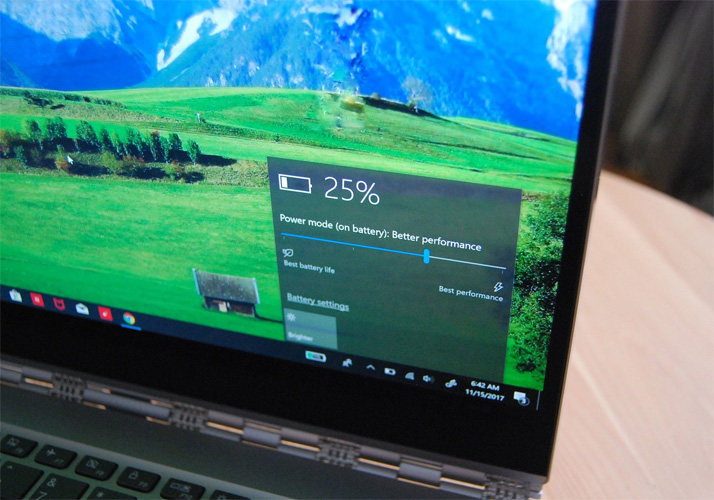
Λύση 4: Συνδέστε μια εξωτερική οθόνη
Ο λόγος για τον οποίο σας προτείνουμεσυνδέσετε μια εξωτερική οθόνη είναι επειδή, εάν η οθόνη του φορητού υπολογιστή δεν λειτουργεί, ίσως να πιστεύετε ότι δεν ενεργοποιείται. Ως εκ τούτου, βεβαιωθείτε ότι η οθόνη του φορητού υπολογιστή σας λειτουργεί καλά. Συνδέστε το φορητό υπολογιστή με μια εξωτερική οθόνη. Εάν η οθόνη Monito φαίνεται να είναι φυσιολογική, τότε το ζήτημα είναι με την οθόνη του φορητού σας υπολογιστή. Αν όχι, προχωρήστε στην επόμενη λύση.

Λύση 5: Επανεκκινήστε το φορητό υπολογιστή Acer με το Windows Boot Genius
Το Windows Boot Genius είναι ένα εργαλείο που μπορεί να σας βοηθήσεινα λύσει αυτό το ζήτημα σίγουρα. Αυτό το λογισμικό μπορεί να χρησιμοποιηθεί για την επίλυση όλων των προβλημάτων που μπορεί να αντιμετωπίσει πιθανώς ο φορητός σας υπολογιστής. Το εργαλείο παρέχει μια λίστα λύσεων με βάση τους λόγους για τους οποίους ο φορητός υπολογιστής σας δεν λειτουργεί. Ακολουθούν τα βήματα που θα χρειαστεί να ακολουθήσετε για να λύσετε "το φορητό υπολογιστή της ASUS δεν έχει ενεργοποιήσει τη μαύρη οθόνη χωρίς φώτα".
Βήμα 1: Εκτελέστε το λογισμικό στη συσκευή σας. Τώρα πρέπει να ετοιμάσετε έναν bootable δίσκο. Αυτό μπορεί να γίνει χρησιμοποιώντας ένα προετοιμασμένο CD / DVD ή επίσης μια μονάδα flash. Εάν χρησιμοποιείτε ένα CD / DVD, εισαγάγετε το δίσκο στο πρόγραμμα οδήγησης CD-ROM. Εάν χρησιμοποιείτε μονάδα δίσκου flash, συνδέστε τη θήκη USB στη θύρα USB. Τώρα, κάντε κλικ στο Burn για να ξεκινήσετε την εγγραφή του δίσκου επισκευής.

Βήμα 2: Τώρα εισαγάγετε το CD στον φορητό υπολογιστή ASUS που δεν θα ξεκινήσει.Πατήστε επανειλημμένα το F12 για να εκκινήσετε τον φορητό υπολογιστή από το CD / USB. Τώρα κάντε κλικ στο enter για να δείτε μια ολοκληρωμένη σελίδα του προγράμματος.

Βήμα 3: Τώρα, μόλις ο φορητός υπολογιστής εκκινήσει από το CD / USB, θα εμφανιστεί μια διασύνδεση του λογισμικού. Επιλέξτε τον λόγο του προβλήματός σας από ένα μενού που βρίσκεται στην αριστερή πλευρά. Ακολουθήστε τις οδηγίες στην οθόνη. Ο φορητός σας υπολογιστής ASUS δεν θα έχει προβλήματα.

Περίληψη
Κοιτάζοντας τη μεγάλη εικόνα, ρίξατε μια ματιάστις κορυφαίες 5 λύσεις που θα σας βοηθήσουν να λύσετε τα φορτία φορητών υπολογιστών της ASUS αλλά δεν θα ενεργοποιήσετε το πρόβλημα.Μπορείτε να αποσυνδέσετε όλα τα εξαρτήματα και να επιχειρήσετε να επανεκκινήσετε σκληρά το φορητό υπολογιστή ASUS Εάν αυτές οι λύσεις δεν λειτουργούν, δοκιμάστε να ελέγξετε την μπαταρία καθώς και να συνδέσετε το φορητό υπολογιστή με μια εξωτερική οθόνη Τέλος, εάν δεν λειτουργεί καμία από τις λύσεις, μπορείτε πάντα να εξαρτάτε από το Windows Boot Genius.Το εργαλείο αυτό θα λύσει το πρόβλημά σας σε λίγο και πολύ εύκολα. , μην ξεχάσετε να αναφέρετε τα σχόλιά σας σχολιάζοντας παρακάτω. Μπορείτε επίσης να γράψετε οποιαδήποτε άλλη λύση εάν έχετε σχολιάζοντας παρακάτω.









